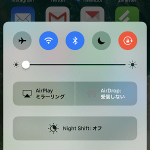< この記事をシェア >
iOS 10からできるiPhone・iPadのディスプレイの明るさを通常よりもめちゃくちゃ暗くする方法です。

iOS 10以降のiPhone・iPadでは設定次第で画面をめちゃくちゃ暗くすることができるようになっています。
以前、『【限界突破】iPhone・iPadの画面の明るさを極限まで暗くする小ワザ』という記事を書いたのですが、この方法はちょっとした裏技っぽい感じだったのに対し、iOS 10からはこの記事と同じ極限の画面の暗さをいつもの「設定」から行うことができます。
今回紹介する設定をしておけば、あとはコントロールセンターからいつものようにディスプレイ輝度を変更するだけでOKです。
暗いのがお好きなiOS 10以降のiPhone・iPadユーザーの人はチェックしてみてください。
iOS 9以前の人は↓をどうぞ。
【iOS 10~】iPhone・iPadのディスプレイの明るさをめちゃくちゃ暗くする方法
「ホワイトポイントを下げる」設定で真っ暗に!
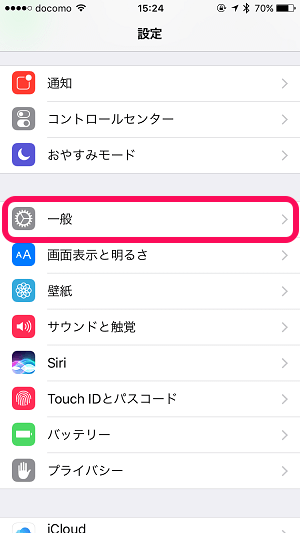
設定を開きます。
中にある「一般」をタップします。
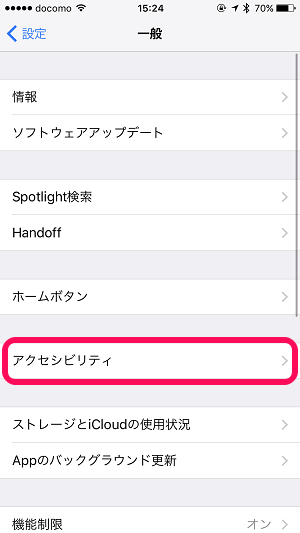
一般項目が開きます。
中にある「アクセシビリティ」をタップします。
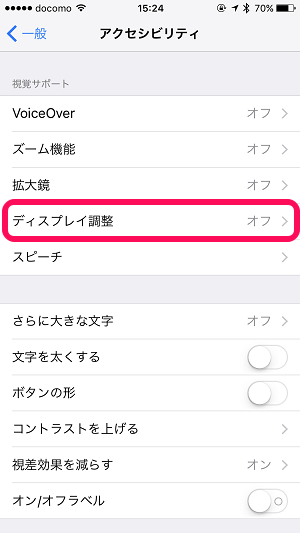
アクセシビリティが開きます。
中にある「ディスプレイ調整」をタップします。
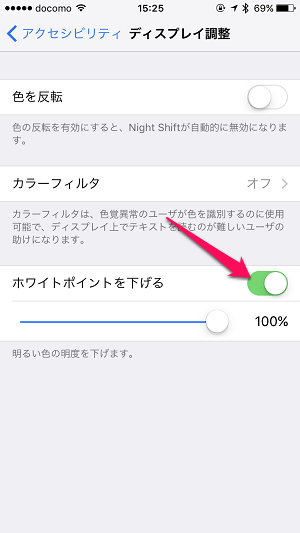
ディスプレイ調整項目が開きます。
中にある「ホワイトポイントを下げる」をONにします。
下に%が表示されます。
100%に近づければ近づけるほど、iPhone・iPadの画面が暗くなります。
MAX暗くしたい場合は、100%にします。
この段階である程度、画面が暗くなります。
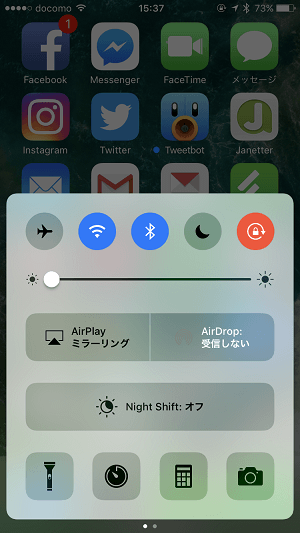
あとはコントロールセンターあたりからいつものようにディスプレイの明るさを設定します。
一番暗くするとビビるくらいiPhone・iPadの画面が暗くなります。
以前までの方法は、アクセシビリティのショートカット「ズーム機能」を設定してホームボタンをトリプルタップすることで実現していたこの方法。
iOS 10以降は設定からできるようになっているので、ディスプレイは暗いのがお好きという人は↑の方法で設定してみてくださいな。
< この記事をシェア >
\\どうかフォローをお願いします…//
この【iOS 10~】iPhone・iPadの画面を極限まで暗くする方法 – ホワイトポイントを100%下げるとヤバい暗さになるぞーの最終更新日は2016年9月20日です。
記事の内容に変化やご指摘がありましたら問い合わせフォームまたはusedoorのTwitterまたはusedoorのFacebookページよりご連絡ください。